
Εμφάνιση και διαγραφή προφίλ διαμόρφωσης
Τα προφίλ διαμόρφωσης συσκευής, τα εργαλεία MDM (διαχείριση φορητών συσκευών) και οι προσαρμοσμένες εφαρμογές μπορούν να χρησιμοποιηθούν από οργανισμούς (όπως σχολεία και επιχειρήσεις) για διαχείριση ή επίβλεψη συσκευών, και αυτά τα εργαλεία μπορεί να επιτρέπουν την πρόσβαση σε δεδομένα ή πληροφορίες τοποθεσίας στη συσκευή.
Ένα προφίλ διαμόρφωσης μπορεί να διαχειριστεί μια ποικιλία ρυθμίσεων για λογαριασμούς χρηστών, μαζί με άλλες λειτουργίες της συσκευής. Τα προφίλ διαμόρφωσης μπορούν να λειτουργήσουν σε iPhone, iPad, Mac, Apple TV και Apple Watch.
Αν δείτε ένα προφίλ διαμόρφωσης εγκατεστημένο στη συσκευή σας που δεν θα έπρεπε να βρίσκεται εκεί, ίσως μπορείτε να το διαγράψετε, ανάλογα με το ποιο άτομο το εγκατέστησε. Αν διαγράψετε ένα προφίλ διαμόρφωσης, θα διαγραφούν όλες οι ρυθμίσεις, οι εφαρμογές και τα δεδομένα που είναι συσχετισμένα με το συγκεκριμένο προφίλ διαμόρφωσης.
![]() ΣΗΜΑΝΤΙΚΟ: Προτού κάνετε αλλαγές ή διαγράψετε πληροφορίες, εξετάστε τις πιθανές επιπτώσεις στην ασφάλεια και το απόρρητό σας.
ΣΗΜΑΝΤΙΚΟ: Προτού κάνετε αλλαγές ή διαγράψετε πληροφορίες, εξετάστε τις πιθανές επιπτώσεις στην ασφάλεια και το απόρρητό σας.

Μάθετε πώς: Για προβολή μιας εργασίας παρακάτω, επιλέξτε το κουμπί συν ![]() δίπλα στον τίτλο της.
δίπλα στον τίτλο της.
Έλεγχος των προφίλ διαμόρφωσης
Σημαντικό: Αν η συσκευή σας ανήκει σε σχολείο ή επιχείρηση, απευθυνθείτε στον διαχειριστή του συστήματός σας πριν διαγράψετε οποιαδήποτε εφαρμογή ή προφίλ.
Διαγραφή άγνωστων προφίλ διαμόρφωσης από το iPhone ή iPad σας
Όταν αφαιρέσετε ένα προφίλ, θα διαγραφούν όλες οι ρυθμίσεις και οι πληροφορίες του. Για παράδειγμα, αν το προφίλ παρείχε δικαιώματα για ένα εικονικό ιδιωτικό δίκτυο (VPN) για την παροχή πρόσβασης σε ένα σχολικό δίκτυο, το VPN δεν μπορεί πλέον να συνδεθεί σε αυτό το δίκτυο.
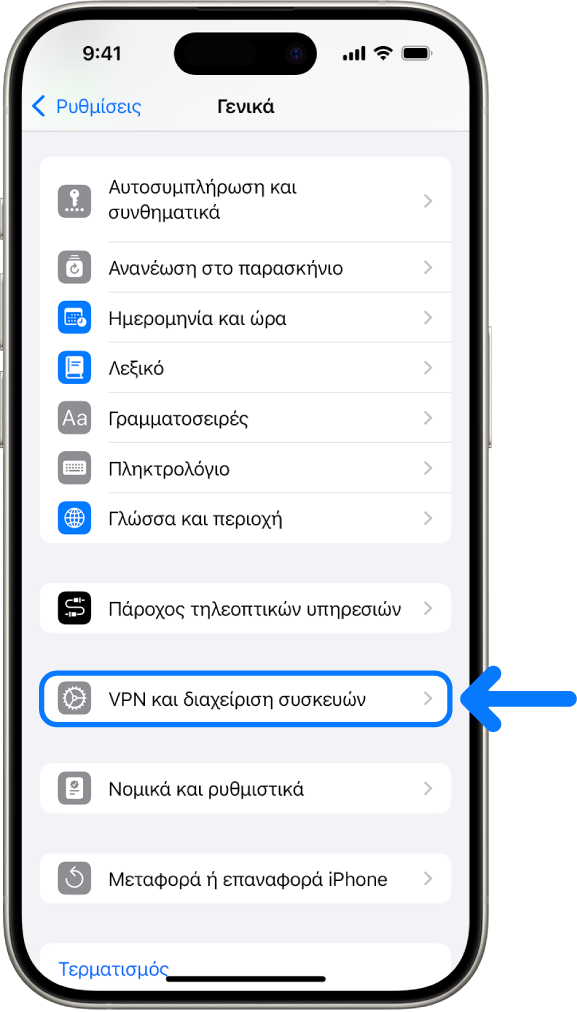
Μεταβείτε στις «Ρυθμίσεις»
 > «Γενικά» > «VPN και διαχείριση συσκευών».
> «Γενικά» > «VPN και διαχείριση συσκευών».Αν δεν εμφανίζεται κανένα προφίλ, αυτό σημαίνει ότι δεν έχουν εγκατασταθεί προφίλ διαχείρισης συσκευών στη συσκευή σας.
Επιλέξτε το προφίλ, αγγίξτε «Διαγραφή προφίλ» και ακολουθήστε τις οδηγίες στην οθόνη.
Επανεκκινήστε τη συσκευή.
Διαγραφή άγνωστων προφίλ διαμόρφωσης από το Mac σας
Όταν αφαιρέσετε ένα προφίλ, θα διαγραφούν όλες οι ρυθμίσεις και οι πληροφορίες του. Για παράδειγμα, αν το προφίλ διαμόρφωσε τον λογαριασμό email σας, η αφαίρεση του προφίλ θα διαγράψει τις πληροφορίες του λογαριασμού email από το Mac σας.
Κάντε ένα από τα ακόλουθα:
Σε Mac με macOS 13 ή μεταγενέστερη έκδοση: Επιλέξτε το μενού Apple
 > «Ρυθμίσεις συστήματος» > «Απόρρητο και ασφάλεια» και μετά κάντε κλικ στα «Προφίλ»
> «Ρυθμίσεις συστήματος» > «Απόρρητο και ασφάλεια» και μετά κάντε κλικ στα «Προφίλ»  .
.Σε Mac με macOS 12 ή προγενέστερη έκδοση: Επιλέξτε το μενού Apple
 > «Προτιμήσεις συστήματος» και μετά κάντε κλικ στα «Προφίλ»
> «Προτιμήσεις συστήματος» και μετά κάντε κλικ στα «Προφίλ»  .
.
Αν δεν εμφανίζεται το τμήμα προτιμήσεων «Προφίλ», αυτό σημαίνει ότι δεν έχουν εγκατασταθεί προφίλ διαχείρισης συσκευών στη συσκευή σας.
Επιλέξτε ένα προφίλ στη λίστα «Προφίλ» και μετά κάντε κλικ στο
 .
.Επανεκκινήστε το Mac.